Phân vùng ổ C đã đầy dung lượng và bạn muốn thay đổi vị trí thư mục Tải xuống của Chrome sang phân vùng lưu trữ khác? Đọc ngay hướng dẫn cách thay đổi vị trí thư mục Tải xuống trên Chrome trong bài viết dưới đây của Sửa chữa Laptop 24h.
Bạn đang đọc: Cách thay đổi vị trí thư mục Tải xuống trên Chrome

Đổi vị trí thư mục Tải xuống của Chrome
Theo mặc định, Chrome sẽ lưu các tệp tải xuống trong thư mục Downloads tại phân vùng ổ C của thiết bị. Do đó, ổ C thường rất dễ bị đầy sau một thời gian sử dụng, khiến người dùng không thể tải thêm dữ liệu mới. Giải pháp đơn giản và tiết kiệm nhất lúc này thay đổi vị trí thư mục Tải xuống trong Chrome.
Xem thêm: Cách hiện và ẩn Thanh dấu trang trên Google Chrome
Hướng dẫn thay đổi vị trí thư mục Tải xuống trong Chrome
Để thay đổi vị trí thư mục Tải xuống của Chrome dễ dàng, bạn truy cập phần Cài đặt trong trình duyệt và thao tác như sau:
Bước 1: Mở Chrome, nhấn vào biểu tượng 3 chấm dọc, chọn Cài đặt.
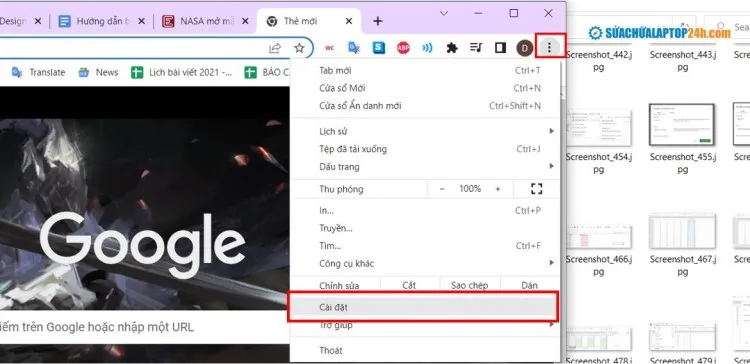
Mở bảng cài đặt
Bước 2: Nhấp Nâng cao, chọn Tệp đã tải xuống.
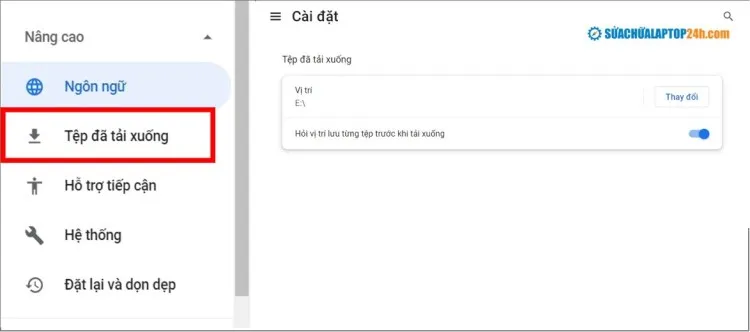
Chọn Tệp đã tải xuống
Bước 3: Trong Vị trí, nhấn Thay đổi. Bạn chọn vị trí lưu tệp sau đó nhấn Folder.
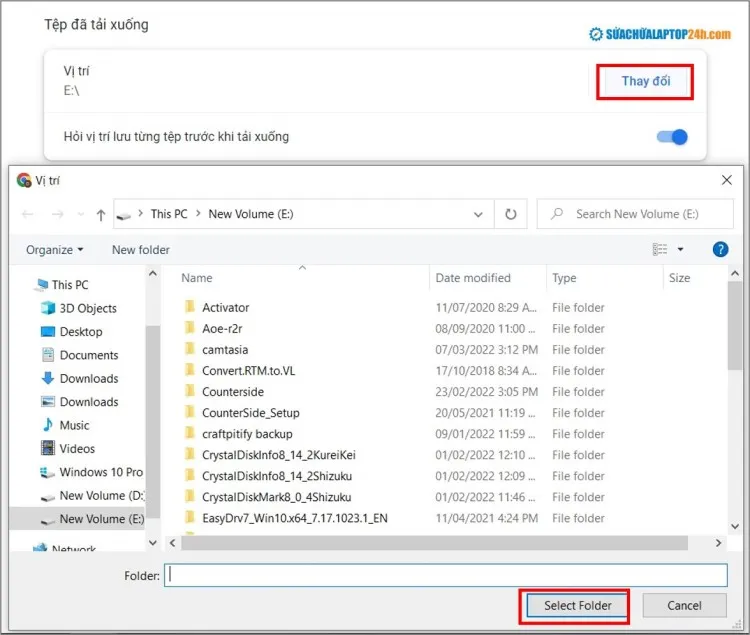
Chọn vị trí lưu tệp
Như vậy, bạn đã thiết lập một vị trí lưu mới cho các tệp tải xuống từ trình duyệt Chrome. Ngoài ra nếu bạn thường xuyên thay đổi vị trí lưu tệp, hãy bật tính năng Hỏi vị trí lưu từng tệp trước khi tải xuống trong Cài đặt.
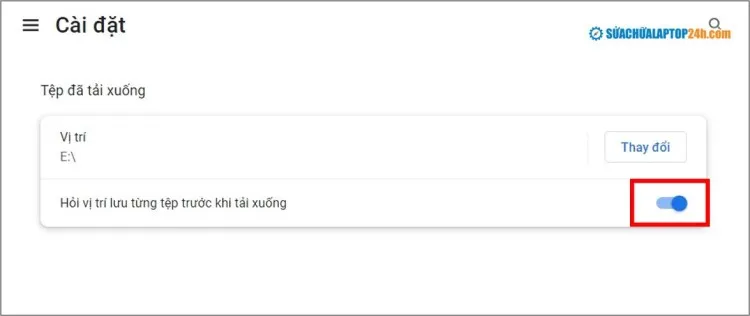
Bật Hỏi vị trí lưu từng tệp trước khi tải xuống
Nếu bạn muốn xem lịch sử các tệp tải xuống, hãy sử dụng phím tắt Ctrl + J.
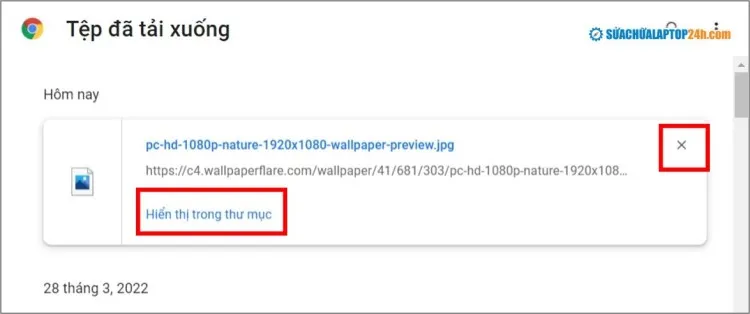
Quản lý tệp tải xuống
Các tệp đã tải xuống được liệt kê từ mới nhất đến cũ nhất. Để xóa một mục khỏi danh sách Tải xuống, hãy nhấp vào dấu X ở bên phải. Để mở thư mục chứa một trong các tệp đã tải xuống, hãy nhấp vào liên kết Hiển thị trong thư mục bên dưới mục đó.
Xem thêm: Cách bật chế độ đọc trên Chrome loại bỏ quảng cáo khi xem Tin tức
Trên đây là hướng dẫn bạn cách thay đổi vị trí tải xuống của tệp trong Chrome. Hãy để lại bình luận của bạn nếu có bất cứ thắc mắc, hay ý kiến nào. Sửa Chữa Laptop 24h luôn sẵn sàng giải đáp mọi thắc mắc của bạn về các vấn đề công nghệ.
